win7系统怎样瘦身 如何给win7系统瘦身
我们在长时间使用微软win7系统的过程中,电脑C盘就会产生很多系统垃圾或者文件,这些文件在没有清理的情况下就会影响到系统的正常运行,同时导致用户无法正常安装程序,因此就需要对win7系统进行瘦身,那么如何给win7系统瘦身呢?接下来小编就来告诉大家win7系统瘦身操作方法。
推荐下载:电脑公司win7纯净版
具体方法:
方法一:关闭系统休眠功能
1、用管理员身份运行cmd.exe 打开命令行窗口,然后运行:powercfg -h off。
注意,C盘残留的hiberfil.sys隐藏文件可以取消隐藏后,直接删除。
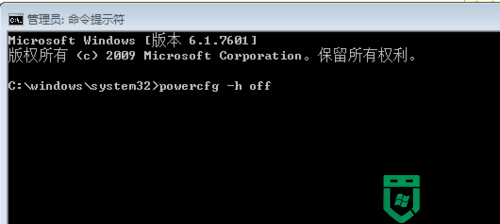
方法二:设置虚拟内存
1、打开控制面板,点击“系统”。
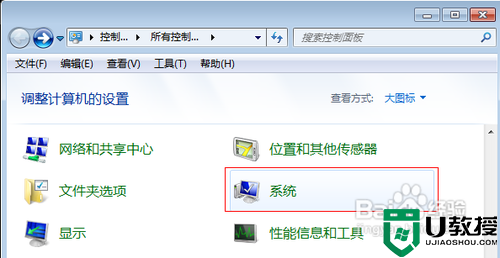
2、点击左侧高级系统设置。
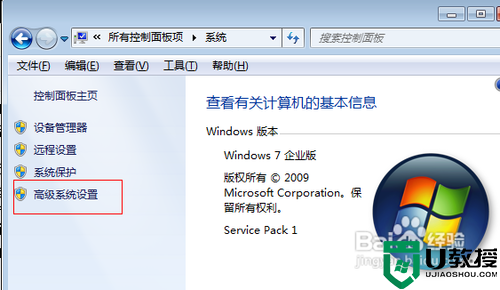
3、在打开的系统属性对话框中,点击第一个设置按钮(性能)。

4、在性能选项对话框中打开高级选项卡,在虚拟内存处点击更改。
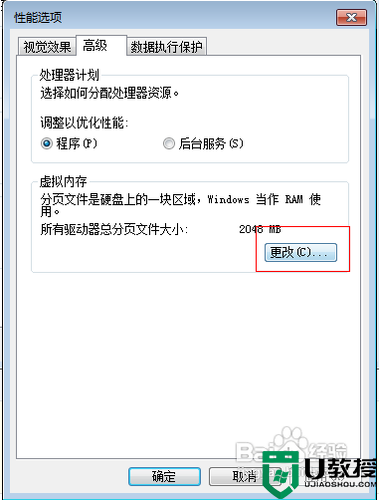
5、好了开始设置虚拟内存了,首先关闭C盘的虚拟内存,选择无分页文件并点击设置即可。
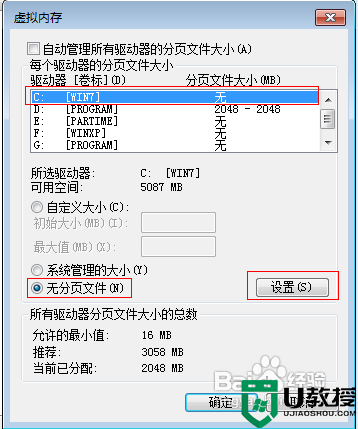
6、将虚拟内存设置在D盘或其它空间比较大的分区,此处设置在D盘,大小为2048MB,即2G,可以根据需要进行设置。
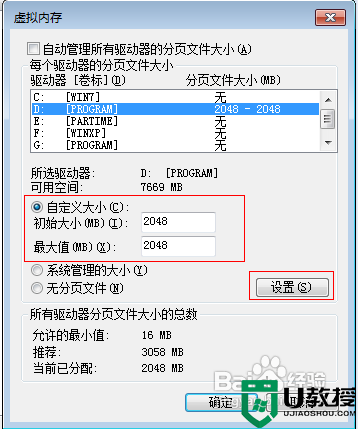
方法三:应用程序产生的临时文件
1、应用程序安装运行等产生的一些临时文件,完全可以删除,如果时间用久了,垃圾真的挺多的。这些文件一般保存在windows\temp文件夹中,和用户文件夹的temp文件夹中。
清理方法:直接把 c:\windows\temp 、C:\ProgramData\TEMP和C:\Users\你的用户名\AppData\Local\Temp 文件夹中的文件统统删除即可。
上述就是关于win7系统瘦身操作方法了,有需要的用户就可以根据小编的步骤进行操作了,希望能够对大家有所帮助。
- 上一篇: win7电脑桌面自动锁屏时间设置方法
- 下一篇: 怎么把win7系统的高清晰音频管理器不让他弹出来
win7系统怎样瘦身 如何给win7系统瘦身相关教程
- 系统盘瘦身win7操作方法 win7电脑系统盘如何瘦身
- 如何系统盘瘦身win7 c盘瘦身最简单的方法win7
- win7c盘如何瘦身 win7c盘瘦身方法
- win7系统C盘瘦身之移动winsxs文件夹的方法
- 如何给注册表瘦身,如何清理注册表
- win7系统C盘瘦身之移动winsxs文件夹的方法
- win7系统C盘瘦身之移动winsxs文件夹的方法
- win7随身wifi效果差怎么办 win7系统360随身wifi效果不好如何处理
- Win7怎么取消身份验证?解决win7网络身份验证失败
- Win7怎么取消身份验证?解决win7网络身份验证失败
- Win11怎么用U盘安装 Win11系统U盘安装教程
- Win10如何删除登录账号 Win10删除登录账号的方法
- win7系统分区教程
- win7共享打印机用户名和密码每次都要输入怎么办
- Win7连接不上网络错误代码651
- Win7防火墙提示“错误3:系统找不到指定路径”的解决措施
热门推荐
win7系统教程推荐
- 1 win7电脑定时开机怎么设置 win7系统设置定时开机方法
- 2 win7玩魔兽争霸3提示内存不足解决方法
- 3 最新可用的win7专业版激活码 win7专业版永久激活码合集2022
- 4 星际争霸win7全屏设置方法 星际争霸如何全屏win7
- 5 星际争霸win7打不开怎么回事 win7星际争霸无法启动如何处理
- 6 win7电脑截屏的快捷键是什么 win7电脑怎样截屏快捷键
- 7 win7怎么更改屏幕亮度 win7改屏幕亮度设置方法
- 8 win7管理员账户被停用怎么办 win7管理员账户被停用如何解决
- 9 win7如何清理c盘空间不影响系统 win7怎么清理c盘空间而不影响正常使用
- 10 win7显示内存不足怎么解决 win7经常显示内存不足怎么办

